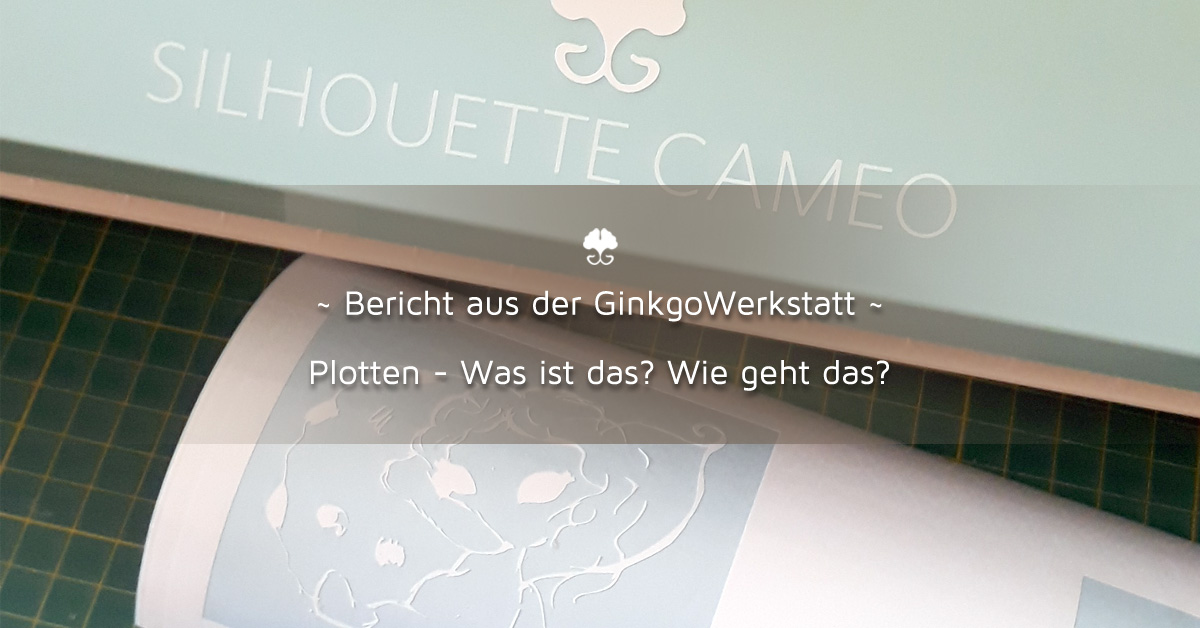Dateiformate für Laser und Plotter
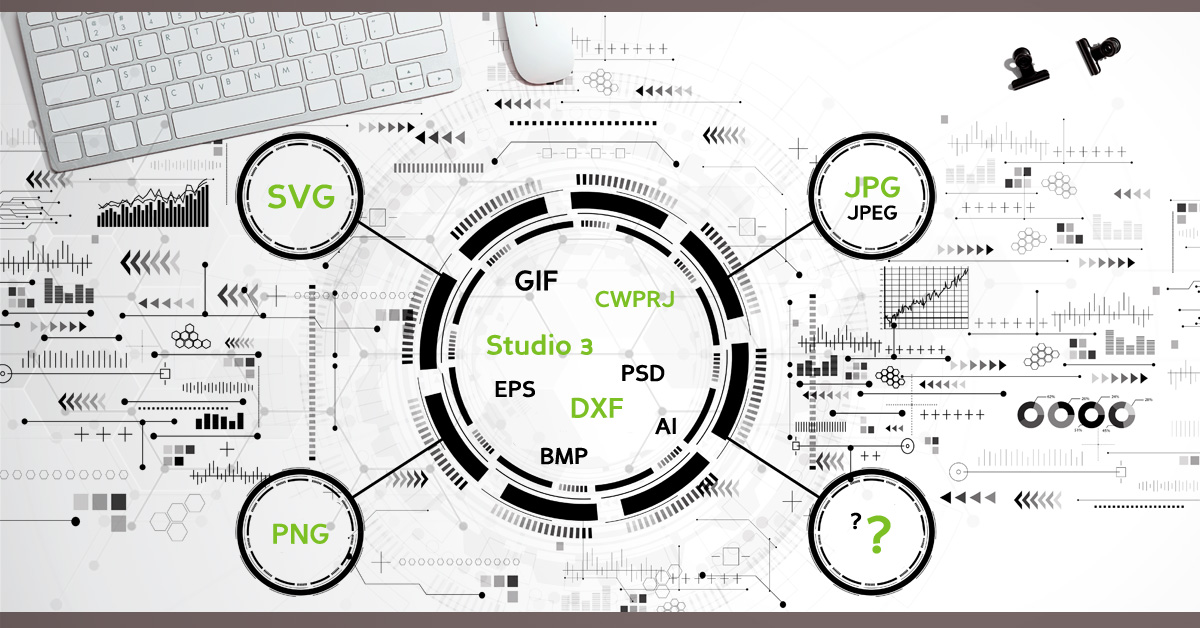
Warum nicht nur ein Dateiformat?
Wer neu in die Thematik einsteigt, der kann schnell überfordert sein und fragt sich mehr als einmal welche Dateiformate für Laser und Plotter denn geeignet sind. Und warum es überhaupt so viele verschiedene Formate gibt. Je nach Gerät und Software gibt es Unterschiede in den Bezeichnungen, aber grundlegend ist dann doch wieder alles irgendwie ähnlich.
Um etwas Licht in's Dunkel zu bringen, werfe ich mit dir in diesem Beitrag einen genaueren Blick auf die ganzen Dateiformate.
Auf Vor- und Nachteile der einzelnen Formate gehe ich hier aber nicht weiter ein.
das Zeigen oder Nennen von Marken stellt keine Werbung dar, sondern ist rein informativ.
Vektor- oder Pixeldatei?
Bevor wir spezifischer auf die einzelnen Dateiformate eingehen, ist es wichtig zu wissen, was der Unterschied zwischen Vektor- und Pixeldateien sind. Denn sie sind die Grundlage deiner kreativen Arbeiten.
Beide Formate haben nämlich ihre Eigenheiten und die sind ausschlaggebend für den jeweiligen Verwendungszweck.
Vektor
Vektordateien sind all jene Dateien, die man endlos hoch- oder runterskalieren kann, ohne dass es zu Qualitätsverlust kommt.
Es sind quasi mathematische Dateiformate, die immer neu berechnet werden. So können sie beliebig oft angepasst werden.
Vektordateien bestehen aus vielen, mit einander verbundenen Ankerpunkten. Sie dienen als Basis welche für viele technische Anwendungen verwendet wird.
Vektordateien sind jederzeit anpassbar, indem die Ankerpunkte verändert werden.
Häufige Formate sind:
SVG
DXF
EPS
Pixel
Pixeldateien sind nicht endlos skalierbar und bei ihnen führt eine Größenänderung nach oben zu Qualitätsverlusten. Sie bestehen aus kleinen, fest definierten Farbpunkten.
Die Pixeldichte (dpi / Dots per Inch) ist ausschlaggebend für die eigentliche Größe und die Qualität.
Sie können nach dem Speichern nur "übermalt" werden. Das Ändern von Details ist hier nicht möglich.
Pixeldateien eignen sich am besten für Fotos und detailreiche Bilder.
Häufige Formate sind:
PNG
JPG
GIF (für Animationen)
Was wird wofür verwendet?
Vektordateien
… können ebenfalls wie Pixelgrafiken zum Drucken
genutzt werden. Aber sie können auch noch eine ganze Reihe mehr. So kannst du sie jederzeit nach Belieben einfärben, abändern und anpassen.
Beachte:
kaufst du fertige Dateien z.B. von mir, darfst du diese allerdings
NICHT ändern (außer die Farben). Da immer auf die Nutzungsbedinungen
achten.
Änderungen gelten nur für eigene Dateien.
Vektordateien haben aufgrund ihrer mathematischen Grundlage auch noch sogenannte Schneideinformationen hinterlegt.
Damit können u. a. Laser und Plotter arbeiten, um zu schneiden, zu gravieren oder zu zeichnen. Was konkret gemacht werden soll und kann, hängt vom deinem jeweiligen Gerät und den Einstellungen ab.
Üblicherweise haben hier die Konturen der einzelnen Elemente Vorrang. Willst du dein Motiv also nicht ausdrucken oder gravieren, so spielt es absolut keine Rolle, ob es mit hübschen Mustern oder Farben gefüllt ist.
Daher ist es oft auch angebracht Füllung der Vektordateien auf transparent zu stellen und nur die Konturen sichtbar zu lassen.
Dann siehst du genau, wo sich Schneidelinien befinden.
Gerade bei komplexen Designs ist dies von Vorteil.
Pixeldateien
… kannst du unter anderem für Sublimation und Lasergravur nutzen. Oder eben alles, was in irgendeiner Art und Weise gedruckt wird. Das können zum Beispiel Aufkleber, Tattoofolien und Kerzenfolien sein.
Sie werden meist in Form von Digistamps und Digipapieren angeboten. Oder auch Fotos.
Sie haben – abgesehen von ihren Farbwerten – keine weiteren
Informationen hinterlegt. Daher ist „nur“ das Drucken/Gravieren möglich.
Beim Gravieren werden allerdings lediglich die Graustufen genutzt.
Deswegen solltest du bei einer Nutzung vorher die Grafik ggf. anpassen.
Nutzt du PNG-Dateien ist Transparenz möglich. Das heißt, es können auch Motive ohne vollflächige Hintergründe sein. Gebräuchlich ist hier auch der Begriff ‚freigestellt‘. Es sind somit (optisch) auch Grafiken mit freien Formen nutzbar.
Das JPG/JPEG-Format hingegen hat immer einen vollflächigen Hintergund und ist niemals transparent.
Für beide Formate gilt aber dennoch, dass sie z.B. von Plotterprogrammen nur als Rechteckt erkannt werden. Egal was du siehst. Das ist immer dann wichtig, wenn du Konturen schneiden möchtest. Dafür bedarf es dann einer zusätzlichen Vektordatei.
Ein Vektorprogramm (z.B. dein Plotterprogramm) kann mit Pixeldateien arbeiten, ein Pixelprogramm (z.B. Photoshop) weiß allerdings nicht was es mit Vektordateien anfangen soll.
Beispiele Vektordateien
Beispiele Pixeldateien
Programmspezifische Dateiformate für Laser und Plotter
Aber es gibt auch programmeigene Formate. Diese sind meist nur direkt vom jeweiligen Programm nutzbar, weil sie oftmals ganz spezifische Eigenschaften mit abspeichern. Wie z. B. bestimmte Effekte und Ebenen.
Mittlerweile ist es aber auch schon so, dass die eine oder andere Software auch die fremden Formate verarbeiten kann.
So kann z.B. das PSD-Format von Photoshop auch von Procreate ausgelesen werden, mitsamt Ebenen und Ebeneneffekten.
Trotzdem bleibt auch hier eine Trennung von pixel- und vektorbasieren Dateien.
Da es in diesem Beitrag nur um den Laser und Plotter geht, werde ich auch nur auf die dort vorhandenen spezifischen Formate eingehen.
Die Liste ist aber eventuell nicht vollständig, da es mittlerweile eine Vielzahl von Geräten und Programmen gibt.
-
STUDIO3
Diese ist nur für die Software "Studio" von Silhouette. Es ist auch egal, welche Version vom Studio du besitzt. -
FCM & CWPRJ
Diese sind nur für die Software "Canvas" von Geräten von Brother.
Speicherst du etwas als CWPRJ ab, kannst du die Datei dann auch nur wieder in Canvas öffnen. Also nicht am Plotter selbst. -
LDS
Ist das programmeigene Format von "Leonardo Design Studio" von Siser.
Design Space von Cricut nutzt kein eigenes Format. Es zeigt dir im Programm aber direkt an, welche Formate unterstützt werden.
In meinem Laserprogramm wird eine Vielzahl von unterschiedlichen Dateiformaten unterstützt. Das heißt ich habe hier kaum Einschränkungen. Wie es bei der Software von anderen Geräten aussieht kann ich nicht sagen.
Ich vermute aber, dass es auch dort auch keine spezifischen Dateiformate gibt und die üblichen verwendet werden.
Fazit: Dateiformate für Laser und Plotter
Oftmals wirkt es auf den ersten Blick so, als ob man sich gar nicht so leicht zurechtfinden kann. Laß dich aber von der Fülle an verschiedenen Formaten nicht erschlagen.
SVG und DXF ist am meisten verbreitet, wenn es darum geht mit dem Laser oder Plotter etwas schneiden zu lassen oder auch zu gravieren. JPG/JPEG und PNG nutzt du dann für deine Ausdrucke aller Art oder auch für die Lasergravur.
Konzentriere dich auf dein Gerät und erforsche damit die Möglichkeiten, die dir gegeben sind. Ohnehin kannst du über die Software selbst auch nur die Formate nutzen die kompatibel sind. Das Programm selektiert das bereits für dich vor.
Hast du ein Format gefunden mit dem du gerne und viel arbeiten möchtest, kannst du dieses auch mit dem Programm direkt verknüpfen. So wird es dann nur noch damit geöffnet.
Diese Option ist vorrangig bei Windows gegeben, ob es bei mobilen Geräten oder Apple-Produkten auch funktioniert kann ich dir nicht sagen.
Du bist dir immer noch nicht ganz sicher?
Dann schreib mir doch einfach eine Nachricht oder kommentiere direkt unter dem Beitrag.
Auf meinem Blog findest du noch viele weitere Beiträge, die dir beim Thema Plotten & Laser vielleicht weiter helfen.
Schau also auch gerne dort vorbei. Hast du Wünsche für weitere Beiträge oder gibt es Bereiche aus der
kreativen Welt, die ich hier auch genauer unter die Lupe nehmen soll, dann lass es mich gerne wissen.